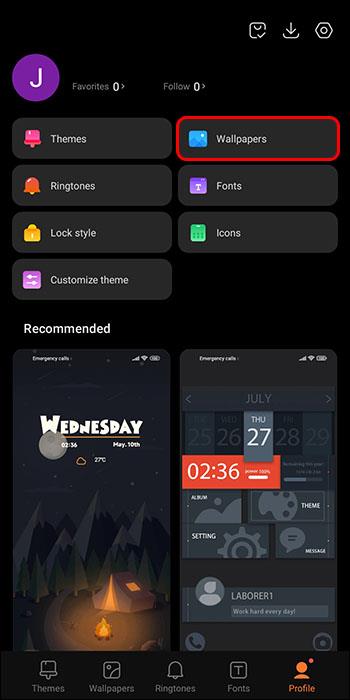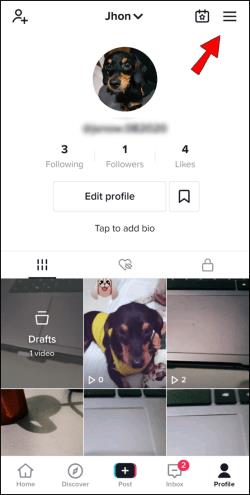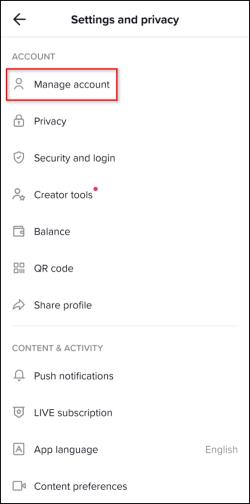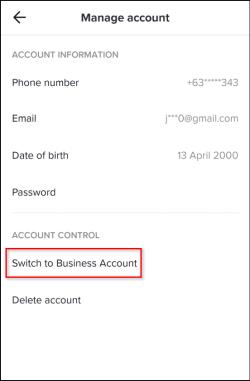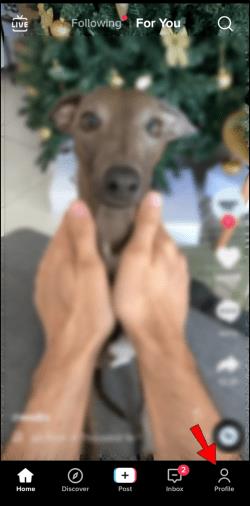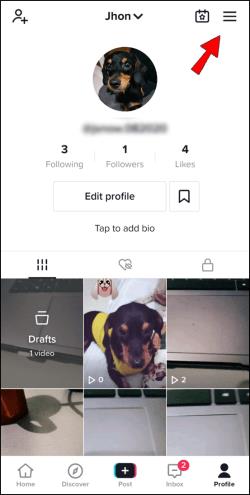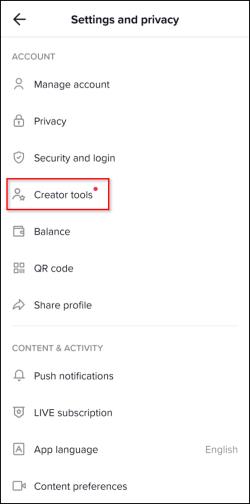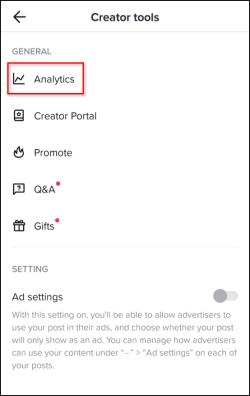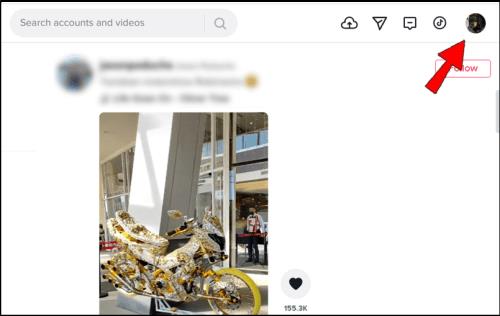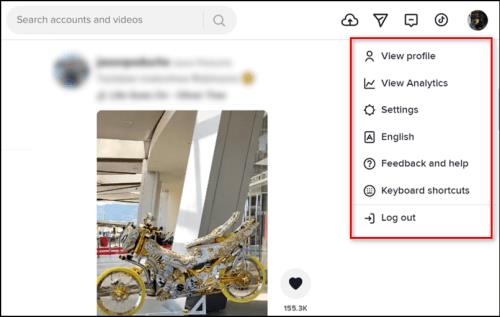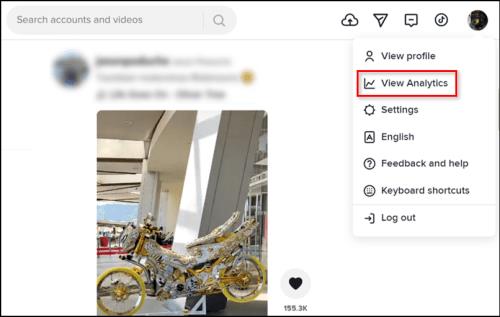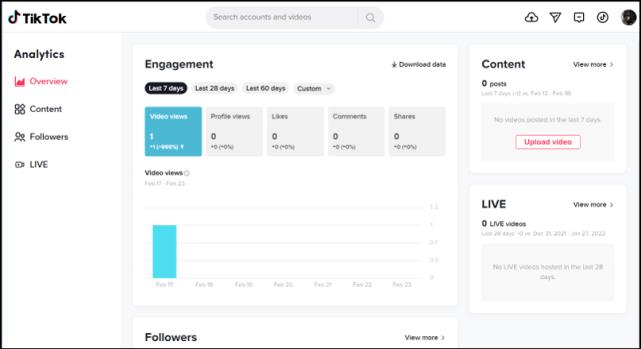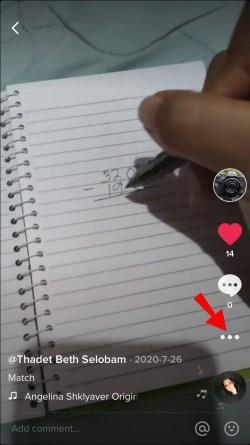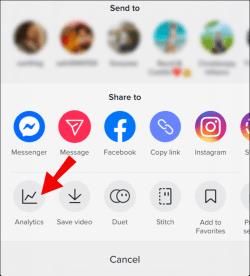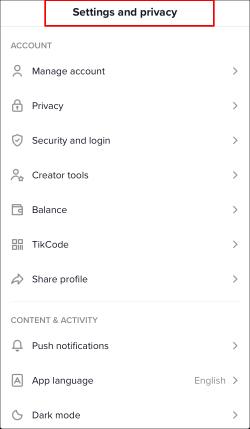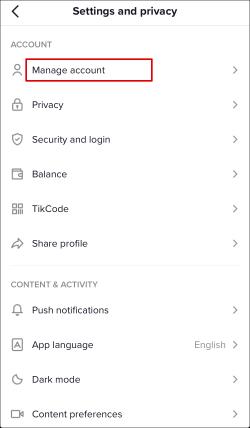Stebėti „TikTok“ analizę labai svarbu, jei norite suprasti savo turinio poveikį ir pasiekiamumą. Jei tai kažkas, kas jus kalba, jūs atėjote į tinkamą vietą.
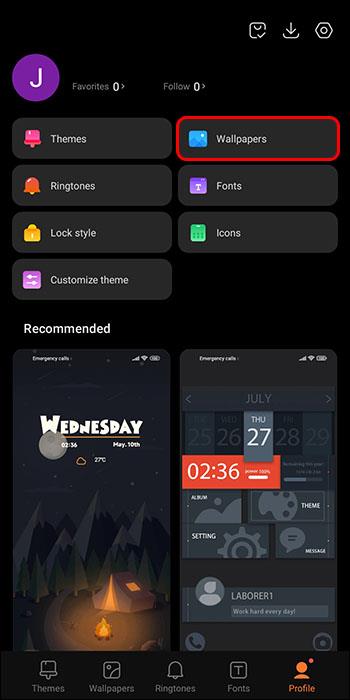
Šiame straipsnyje bus pateiktos naudingos instrukcijos ir patarimai, kaip patikrinti „TikTok“ analizę ir statistiką. Tai skirta labiau pažengusiems naudotojams, norintiems daugiau nei tik patikrinti ankstesnio vaizdo įrašo žiūrėjimo istoriją . Taip žinosite, kaip maksimaliai išnaudoti savo turinį.
Kaip patikrinti „TikTok Analytics“ ir statistiką
Norėdami patikrinti „TikTok“ analizę ir statistiką, turėsite naujovinti į „Pro“ paskyrą. Deja, „TikTok“ neleidžia įprastiems vartotojams pasiekti savo analizės skyrių. Turėtumėte pakeisti šiandien, jei reklamuojate prekės ženklą ir vis dar naudojate standartinę paskyrą.
Tiesiog atlikite šiuos paprastus veiksmus ir atsidarys „TikTok“ analizės ir statistikos durys:
- Eikite į savo profilio puslapį ir spustelėkite tris horizontalias linijas viršutiniame dešiniajame ekrano kampe. Bus atidarytas nustatymų puslapis.
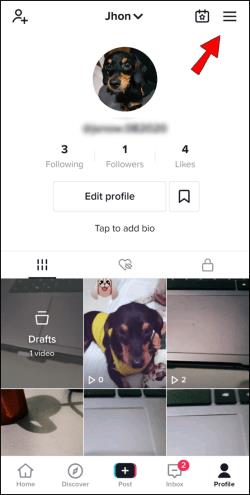
- Eikite į skyrių Tvarkyti mano paskyrą .
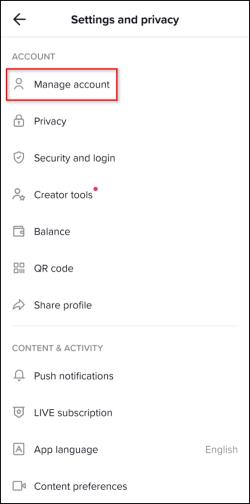
- Spustelėkite arba bakstelėkite Perjungti į verslo paskyrą .
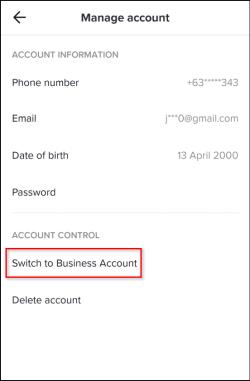
- Atlikite veiksmus ir pasirinkite labiausiai jūsų turinį atitinkantį tipą.
- Patvirtinkite el. pašto adresą, kad užbaigtumėte naujinimą. Jei šiuo metu negalite pasiekti savo pašto dėžutės, galite pasirinkti parinktį Naudoti telefoną, kad gautumėte tekstinį pranešimą.
Tai viskas, ko reikia – dabar atnaujinote savo paskyrą į Pro versiją. Tačiau „TikTok“ pradės įrašyti jūsų istoriją tik nuo pakeitimo momento. Tai reiškia, kad negalite stebėti savo veiklos analizės nuo tada, kai turėjote įprastą paskyrą. Programai prireiks maždaug septynių dienų, kol ji pradės rodyti įžvalgas. „TikTok“ praleidžia tą laiką rinkdamas jūsų paskyros duomenis.
Kai viską nustatysite, galėsite pasiekti „Analytics“ puslapį atlikdami toliau nurodytus veiksmus.
Mobiliajame:
- Eikite į savo profilį „TikTok“.
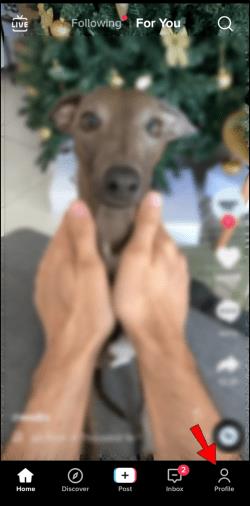
- Bakstelėkite tris horizontalias linijas viršutiniame dešiniajame kampe.
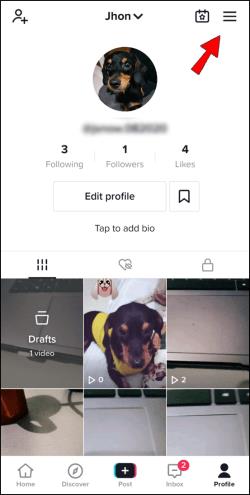
- Kitame ekrane bakstelėkite Kūrėjo įrankiai .
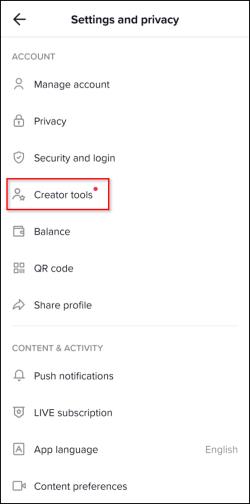
- Pamatysite skyrių „Analytics“ . Bakstelėkite, kad gautumėte prieigą prie savo analizės ir statistikos.
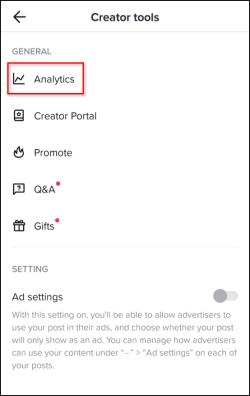
Darbalaukyje:
- Užveskite pelės žymeklį virš savo profilio „TikTok“.
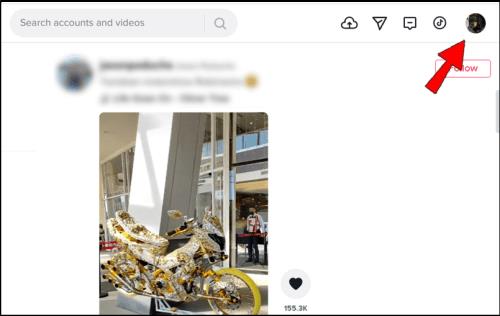
- Pamatysite nedidelį iššokantįjį langą.
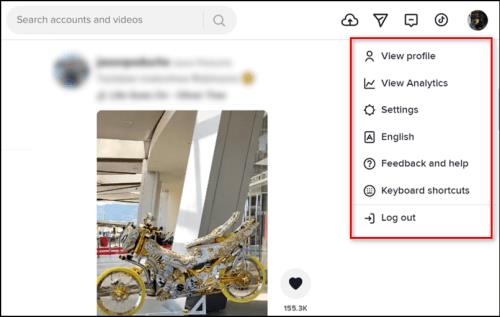
- Pasirinkite parinktį Peržiūrėti analizę .
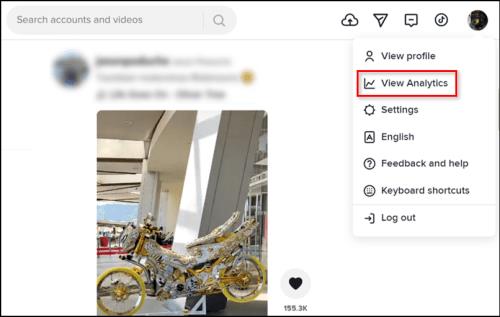
Analitikoje turėsite prieigą prie keturių tipų duomenų: paskyros apžvalgos, turinio įžvalgų, stebėtojų įžvalgų ir tiesioginės apžvalgos.
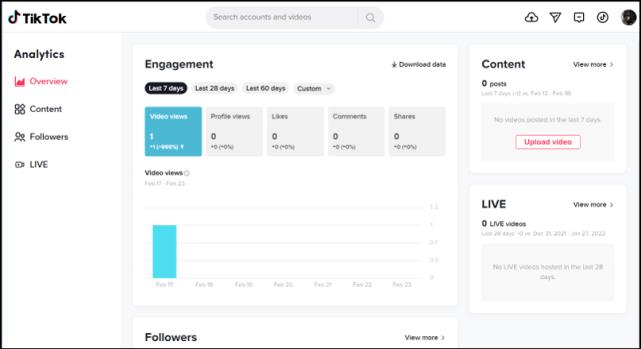
Profilio apžvalgos analizė
Šioje skiltyje galėsite stebėti savo vaizdo įrašą, profilio peržiūras ir stebėtojų skaičių. Čia galite peržiūrėti paskutinių septynių arba 28 dienų duomenis.
Tai galite padaryti apžvalgos skirtuko viršuje, jei norite pamatyti, kiek kartų jūsų vaizdo įrašai buvo peržiūrėti per nurodytą laikotarpį. Po juo matysite bendrą sekėjų skaičių per tą patį laikotarpį. Ši dalis yra labai svarbi nustatant staigų srauto augimą dėl konkretaus vaizdo įrašo įrašo.
Pavyzdžiui, matote, kad jūsų praėjusio penktadienio vaizdo įrašo įrašas padidino sekėjų skaičių tą pačią dieną. Tai suteikia esminių įžvalgų apie jūsų turinio įtraukimą ir į tai, kokio tipo vaizdo įrašus turėtumėte padaryti daugiau (ar mažiau).
Turinio įžvalgos
Šiame skyriuje galite stebėti savo vaizdo įrašo našumą. Sužinosite, kuris turinys yra patraukliausias ar populiariausias. Saugokitės, kad skiltyje „Vaizdo įrašų peržiūros“ galėsite matyti tik ką tik paskelbto turinio duomenis per pastarąsias septynias dienas. Daugiau nei prieš septynias dienas paskelbtų vaizdo įrašų metriką galite peržiūrėti skiltyje „Populiarūs vaizdo įrašai“.
Kai bakstelėsite kiekvieną vaizdo įrašą skiltyje „Vaizdo įrašų peržiūros“ arba „Populiarūs vaizdo įrašai“, pamatysite išsamią informaciją, pvz., bendrinimų skaičių, vidutinį vaizdo įrašo žiūrėjimo laiką, srauto šaltinio tipą ir kt.
Kitas būdas gauti prieigą prie senesnių vaizdo įrašų analizės:
- Eikite į savo TikTok profilį ir raskite vaizdo įrašą, kurio analizę norite rodyti.
- Spustelėkite šalia jo esančius tris taškus .
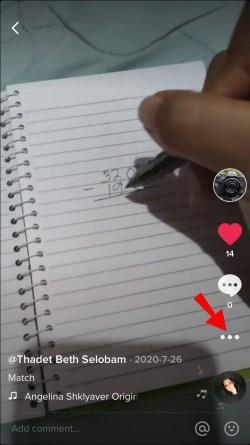
- Pasirinkite parinktį „Analytics“ .
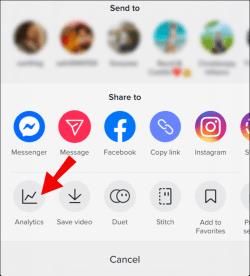
Stebėtojų įžvalgos
Šioje skiltyje galite sužinoti daugiau apie savo sekėjų demografinius rodiklius ir lytį. Galite pamatyti, kiek sekėjų įgijote (arba praradote) per pastarąją savaitę. Jei norite matyti savo sekėjų pasiskirstymą pagal lytį, tai galite padaryti skiltyje „Lytis“. Taip pat matysite sąrašą „Geriausios teritorijos“, kuriame rodomos penkios populiariausios šalys, iš kurių žmonės naudojasi jūsų turiniu.
Kita, jei ne pati naudingiausia, skirtuko „Stebėtojai“ skiltis yra Stebėtojų veikla . Čia galite sekti savo sekėjų veiklą valandomis ir dienomis. Ši metrika yra labai svarbi siekiant padėti jums laiku nustatyti būsimą turinį, kad jis būtų kuo labiau įtrauktas.
Pastaba: norėdami pasiekti skyrių „Sekėjai“, turite turėti bent 100 sekėjų.
Papildomi DUK
Pateikiame dar keletą klausimų, kurie padės geriau suprasti „TikTok Analytics“.
Kas yra „TikTok Analytics“?
„TikTok Analytics“ yra specialus įrankis, skirtas padėti kūrėjams ir įmonėms stebėti jų turinio metriką. Tai leidžia įžvelgti naudingus duomenis, pvz., stebėtojų skaičiaus pokyčius, profilio apžvalgą ir vaizdo įrašų analizę.
Galite stebėti, kaip jūsų vaizdo įrašai veikia, palyginti su konkurentais, arba kiek naujų stebėtojų sulaukėte paskelbę naują vaizdo įrašą. TikTok analitika yra esminis įrankis rinkodaros specialistams arba visiems, kurie nori turėti įtakos šiam socialinės žiniasklaidos tinklui.
Ką „TikTok Analytics“ reiškia asmeninis profilis?
Asmeninis profilis yra tik srauto šaltinio tipas, nurodantis, kaip bendruomenė rado jūsų turinį. Be jūsų asmeninio profilio, auditorija gali pasiekti jūsų turinį per puslapį „Jums“ arba skirtuką „Stebi“.
Kaip žinoti, ar jūsų „TikTok“ sekėjai yra vyrai ar moterys?
Šiuos duomenis galite rasti „Analytics“ skiltyje „Stebėjai“, jei norite patikrinti, ar jūsų stebėtojai yra vyrai ar moterys. Tiesiog eikite į „Analytics“ > „Sekėjai“ > „Lytis“. Pamatysite skritulinę diagramą, kurioje bus nurodyta jūsų sekėjų lytis. Taip pat gausite kiekvienos grupės procentinį skaičių.
Ar galite patikrinti „TikTok“ peržiūros istoriją?
Nors jūsų TikTok programoje nėra tiesioginės parinkties, kuri leistų peržiūrėti žiūrėtų vaizdo įrašų istoriją, yra išeitis. Peržiūrėkite visą mūsų „TikTok“ žiūrėjimo istorijos tikrinimo vadovą .
Kodėl „TikTok“ nematau „Analytics“?
Norėdami gauti prieigą prie „TikTok Analytics“, turėsite pereiti prie „Pro“ paskyros.
1. Eikite į „TikTok“ puslapį „ Nustatymai ir privatumas“ .
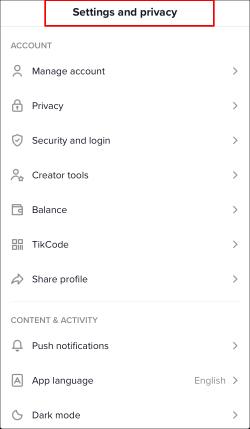
2. Eikite į skyrių Tvarkyti paskyrą .
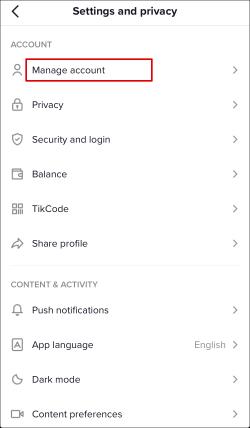
3. Bakstelėkite arba spustelėkite Perjungti į verslo paskyrą .
Tai atlikę, savo nustatymų puslapyje „Pro paskyra“ galėsite matyti savo analizę. Jei naudojate „TikTok“ darbalaukyje, tiesiog užveskite pelės žymeklį virš profilio nuotraukos viršutiniame dešiniajame kampe ir spustelėkite „Žiūrėti analizę“.
Ką rinkodaros specialistai turi žinoti apie „TikTok“?
Turėtumėte pradėti naudoti „Analytics“ šiandien, jei esate rinkodaros specialistas, norintis reklamuoti savo produktą ar prekės ženklą „TikTok“. Galite puikiai pasinaudoti šiuo įrankiu, nesvarbu, kokia jūsų pramonės šaka.
Pavyzdžiui, jei parduodate plaukų produktus moterims JAV, galite stebėti savo rinkodaros kampaniją naudodami „TikTok“ analizę. Jei didžioji dalis jūsų įsipareigojimų kyla iš Kanadoje gyvenančių vyrų, žinote, kad laikas iš naujo sukurti rinkodaros strategiją.
Kiekviena analizės puslapyje rastos metrikos detalė gali padėti pasiekti geresnių rezultatų. Pavyzdžiui, žinodami, kokio tipo turinys sulaukė daugiausiai reakcijų ar peržiūrų, galėsite geriau suprasti auditorijos poreikius.
Mokykitės iš savo turinio ir patobulinkite jį
Perkelkite savo TikTok profilį į kitą lygį – pradėkite suprasti savo sekėjų metrikas. Reguliariai mokydamiesi iš savo puslapio analizės, galite padaryti vietos patrauklesniam turiniui, kuris pralenks jūsų konkurentus. Šiame straipsnyje apžvelgėme, kaip patikrinti savo analizę ir išnaudoti visas jų galimybes.
Kuris „TikTok“ analizės skyrius jums yra būtinas? Kaip analizė padeda pagerinti turinį, kurį bendrinate programoje? Praneškite mums toliau pateiktame komentarų skyriuje.